Если вы решили продать или подарить свой гаджет или потеряли ваше устройство и опасаетесь, что посторонние смогут получить доступ к информации, необходимо отключить его от вашего аккаунта. Также не стоит забывать разлогиниться, если использовали свой аккаунт на чужом устройстве. В статье мы подробно расскажем, как выйти из Google-аккаунта на разных устройствах, и объясним, что при этом происходит с вашими данными и доступом к сервисам.
Если выйти из аккаунта Google на устройстве, то приложения на нём перестанут синхронизироваться с серверами компании. Например, если вы запланируете какое-то событие в «Календаре Google», то оно не появится в списке дел на этом устройстве, а новые контакты в записной книжке не будут автоматически сохраняться на сервере компании. Доступ к сервисам тоже будет ограничен. Большая часть требует авторизации, поэтому воспользоваться ими без повторного залогинивания не получится.
Некоторые сервисы вроде Youtube продолжат работать, но с урезанными возможностями. Просмотр видео будет доступен, но если ролик требует подтверждения возраста пользователя, то просмотреть его не получится. Нельзя будет также оставлять комментарии, лайки и проявлять прочую подобную активность.
Помимо этого, при выходе из аккаунта сервисы Google перестанут предлагать вам контент на основе рекомендаций.
Могут отказаться работать даже некоторые приложения сторонних разработчиков, установленные из Google Play Market. Некоторым требуется доступ в аккаунт для работы пуш-уведомлений, синхронизаций и проверки лицензий.
Но даже при выходе из Google-аккаунта часть данных будет доступна на устройстве локально. Например, это могут быть фотографии, документы или иные файлы, скачанные из Google Drive.
Ваши личные данные и полученные из других источников на смартфоне или ПК останутся доступными в полном объёме.
Выйти из Google-аккаунта можно, полностью сбросив смартфон или ПК. Такой вариант полезен, если вы готовитесь продать устройство, — так вы сотрёте не только аккаунт, но и вообще все данные.
Сбросить смартфон можно следующим образом:
Весь путь до удаления всех данных и аккаунтов на смартфоне занимает не более 5 шагов.
Сбросить ПК с Windows тоже несложно. Объясним на примере Windows 11. Для Windows 10 алгоритм аналогичный.
Из Google-аккаунта также можно выйти, не сбрасывая настройки и не удаляя данные. Например, если просто решили использовать другой аккаунт.
На смартфоне это делается за несколько шагов:
Задача более простая, чем сброс, а шагов столько же.
Чтобы выйти из Google-аккаунта на ПК:
После того как вы нажмёте на «Дверь» доступ к сервисам Google будет ограничен.
Учтите, что в случае ПК выход произойдёт только в том браузере, в котором вы выполнили эти действия. Если вы пользуетесь несколькими и хотите выйти из аккаунта на всех, то нужно проделать шаги из инструкции в каждом из них. То же касается и сторонних приложений с доступом к аккаунту — например, почтовых клиентов вроде Outlook или Thunderbird.
Этот способ может пригодиться, если вы заходили в свой Google-аккаунт на общественном или чужом устройстве и забыли разлогиниться.
Это можно сделать со смартфона:
Заодно можете проверить все ваши устройства и последние действия.
Для ПК порядок действий выглядит немного иначе:
Веб-версия для ПК несколько удобнее для восприятия.
Инструкция, как выйти из Apple ID без ошибок


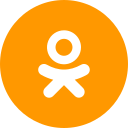


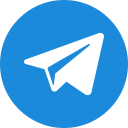





.webp?img-format=auto&img-1-resize=height:350,fit:max&img-2-filter=sharpen)



